Vă vom arăta cum să dezactivați AdBlock pentru o anumită pagină, un site web sau să îl eliminați complet din browser.Dezactivare AdBlock sau dezinstalare.
Dacă ați instalat Adblock, este posibil să doriți să îl dezactivați la un moment dat. S-ar putea să blocheze ceva important pe care trebuie să vedeți sau poate doriți să permiteți anunțurile pe un site web. În orice caz, vă vom arăta cum să dezactivați AdBlock complet sau doar pentru o anumită pagină.
Uitați-vă la recomandările noastre pentru AdBlock și dacă sunteți preocupat de securitatea online, avem și un ghid pentru asta.
Dezactivare AdBlock
Metoda de dezactivare la AdBlock va varia ușor în funcție de browserul pe care îl utilizați, voi folosi Google Chrome ca exemplu aici.
- Deschideți browserul și căutați în partea dreaptă sus, veți putea vedea extensiile. AdBlock va arăta ca cel marcat în imaginea de mai jos.
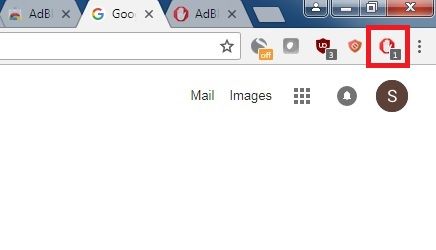
- Faceți clic pe sigla AdBlock și va apărea un meniu cu mai multe opțiuni.
- Pause on this site „sau” Pause on all sites „va face exact acest lucru. Stop AdBlock opriți funcționarea până când reporniți browserul.
- „Don’t run on this page” și „Don’t run on pages on this site” va opri în mod permanent AdBlock care rulează pe acele pagini sau pe site-ul specific pe care vă aflați.
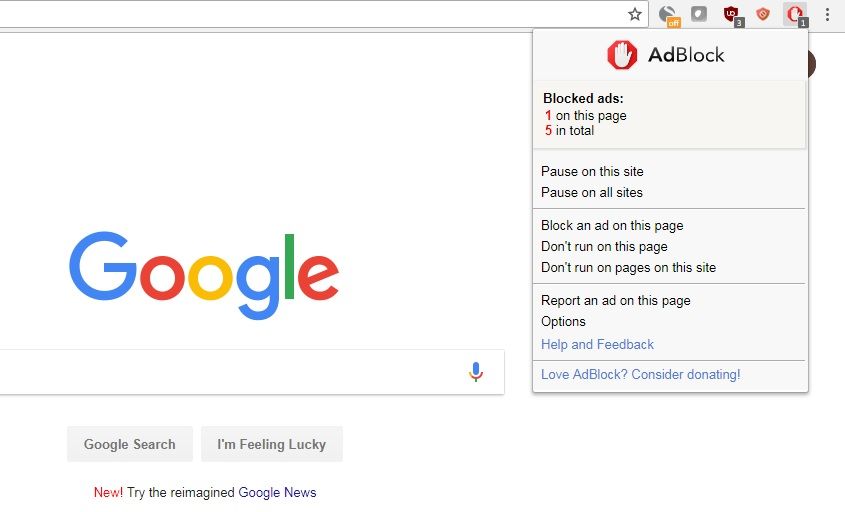
Dezinstalare AdBlock
Dacă doriți să eliminați complet AdBlock din browserul vostru, va trebui să mergeți în opțiuni și să eliminați extensia. Pentru aceasta, urmați pașii următori.
- Deschideți Google Chrome și faceți clic pe cele trei puncte aliniate vertical în partea dreaptă sus a ecranului. Mergeți la „More tools„, apoi pe submeniul care apare, faceți clic pe „Extensions„.
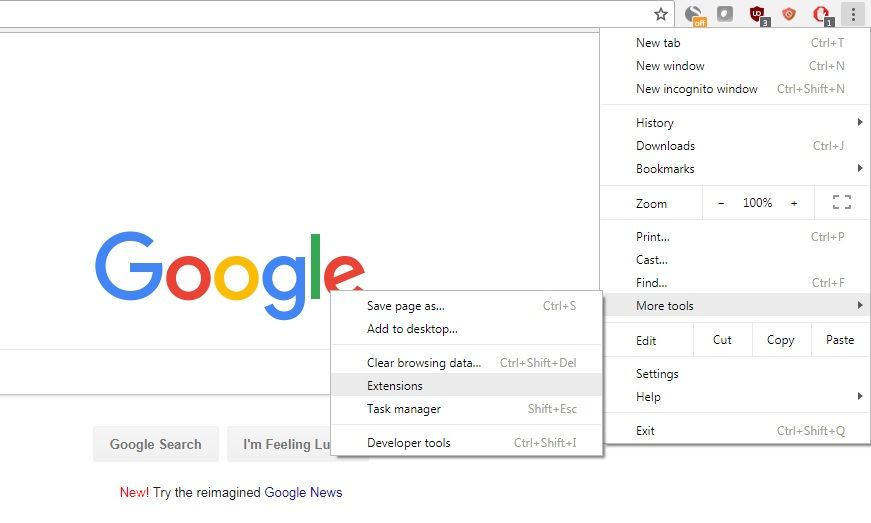
- Apoi va fi afișată o pagină nouă care va afișa toate extensiile instalate în browserul vostru. Pentru a elimina o extensie, găsiți-o în această listă și faceți clic pe butonul „Remove„.
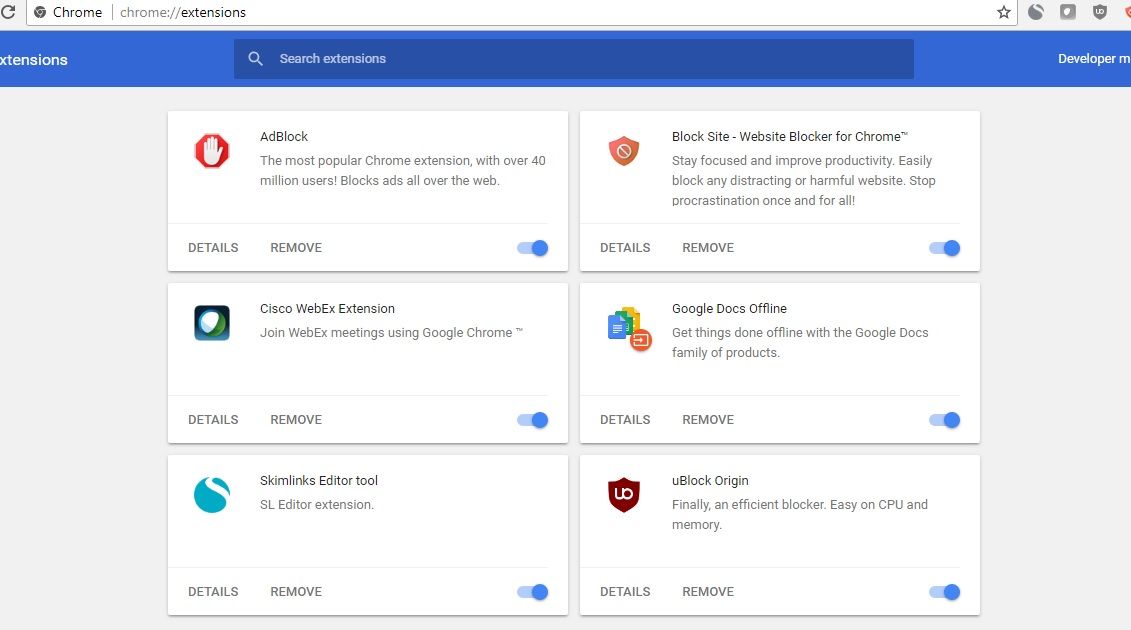
Odată ce ați apăsat pe butonul „Remove” pe AdBlock și ați confirmat eliminarea acestuia din browserul vostru, toate anunțurile vor fi acum vizibile pentru .